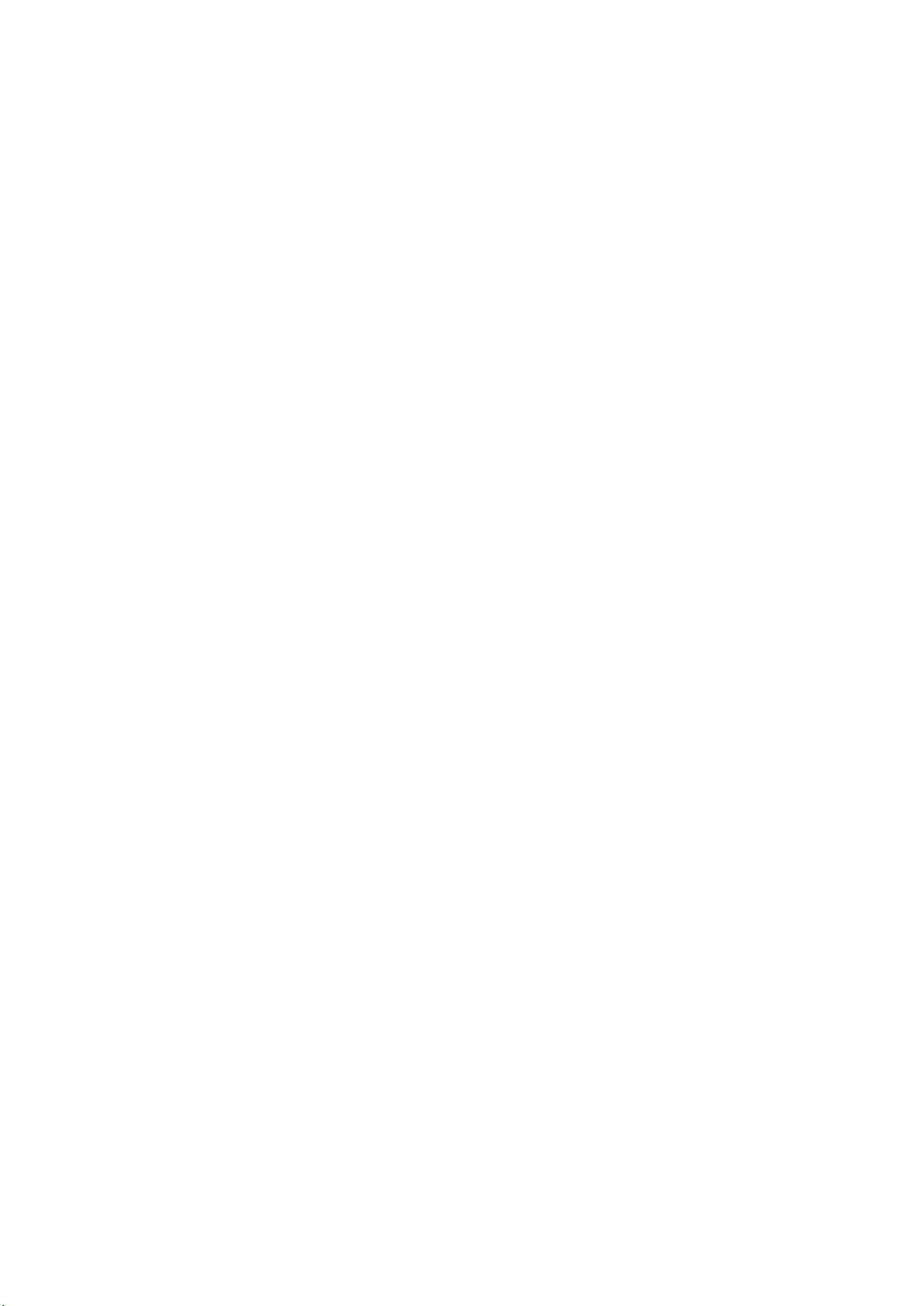微软办公工具转换技巧:PPT到Word,PDF到Word的快捷方法
需积分: 9 76 浏览量
更新于2024-07-27
收藏 863KB DOC 举报
"微软办公工具使用方法,包括PPT转WORD的多种方式以及PDF转Word的技巧"
在微软的办公环境中,经常会需要将不同格式的文件互相转换,以便于编辑和处理。本文主要介绍了如何将PowerPoint(PPT)转换为Word(DOC)文档,以及如何将PDF文档转换为Word文档,这些都是日常工作中非常实用的技能。
一、PPT转WORD形式的方法
1. 使用"大纲"视图:打开PPT文件,切换到"大纲"视图,全选内容,通过复制和粘贴将其导入Word。这种方式会保留原有的行标和符号,但可能会带入不必要的格式。
2. 利用"发送"功能:在PPT中选择"文件"→"发送"→"Microsoft Word",选择"只使用大纲",Word会自动生成文档,但可能含有大量空行需要后期清理。
3. "另存为"RTF格式:在PPT中选择"文件"→"另存为",保存为RTF格式,之后在Word中打开并编辑,是一种相对直接的转换方法。
4. 使用PPTConverttoDOC软件:这是一个绿色软件,可以直接运行转换,但需要注意软件的安全性,避免下载带有病毒的版本。转换后会自动在Word中创建一个新的文档。
二、PDF转Word的方法
1. Adobe Acrobat 7.0 Professional:这是一款专业的PDF编辑工具,可以打开PDF文件并选择"另存为"Word格式,能较好地保持原文档的布局和内容。
2. ScanSoft PDF Converter:该软件可以无缝集成到Word中,用户无需额外设置,直接在Word中就可以启动转换过程,方便快捷。
在进行这些转换时,需要注意的是,不同的转换方法可能会对原始文档的格式和布局造成不同程度的影响。例如,图片、特殊字体和复杂的页面设计在转换过程中可能会丢失或变形。因此,根据具体需求选择合适的方法,并在转换后进行必要的检查和调整是至关重要的。
总结来说,了解和掌握这些转换技巧,能显著提高工作效率,尤其是在处理大量文档和需要跨格式编辑的情况下。对于PPT转Word,可以根据实际需要选择快速但可能需要后期整理的方法,或是使用软件进行更精确的转换。对于PDF转Word,专业软件通常能提供更好的转换效果,但可能需要付费。在使用第三方软件时,务必确保其安全可靠,避免引入潜在风险。
2010-02-12 上传
2011-08-24 上传
2011-10-31 上传
2008-08-19 上传
2018-04-28 上传
2020-12-31 上传
2014-09-14 上传
wsb1027006554
- 粉丝: 0
- 资源: 2
最新资源
- 磁性吸附笔筒设计创新,行业文档精选
- Java Swing实现的俄罗斯方块游戏代码分享
- 骨折生长的二维与三维模型比较分析
- 水彩花卉与羽毛无缝背景矢量素材
- 设计一种高效的袋料分离装置
- 探索4.20图包.zip的奥秘
- RabbitMQ 3.7.x延时消息交换插件安装与操作指南
- 解决NLTK下载停用词失败的问题
- 多系统平台的并行处理技术研究
- Jekyll项目实战:网页设计作业的入门练习
- discord.js v13按钮分页包实现教程与应用
- SpringBoot与Uniapp结合开发短视频APP实战教程
- Tensorflow学习笔记深度解析:人工智能实践指南
- 无服务器部署管理器:防止错误部署AWS帐户
- 医疗图标矢量素材合集:扁平风格16图标(PNG/EPS/PSD)
- 人工智能基础课程汇报PPT模板下载